- DS4Windows هو تطبيق مجاني مفتوح المصدر يستخدم لتوصيل وحدة التحكم الخاصة بك بجهاز الكمبيوتر الخاص بك ، ولكن في بعض الأحيان لا يعمل بشكل صحيح.
- إذا واجهت مشكلات في ذلك ، فأنت بحاجة إلى التحقق من حالة وحدة التحكم في الألعاب المتوافقة مع HID داخل إدارة الأجهزة.
- وإلا ، فحاول تحديث نظام التشغيل الخاص بك إلى أحدث إصدار له وقم بإصلاح الخطأ.
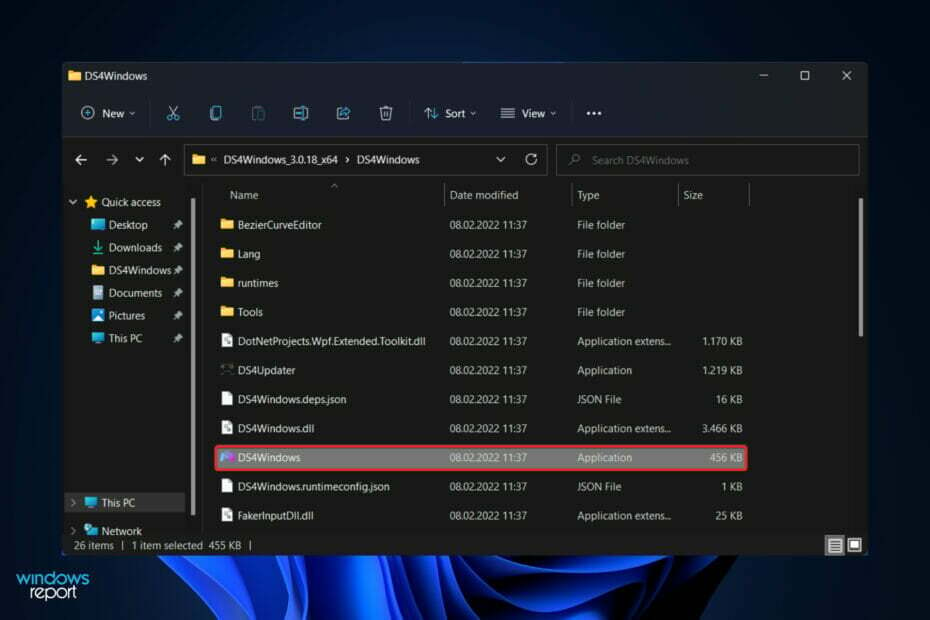
Xالتثبيت عن طريق النقر فوق ملف التنزيل
سيقوم هذا البرنامج بإصلاح أخطاء الكمبيوتر الشائعة ، ويحميك من فقدان الملفات ، والبرامج الضارة ، وفشل الأجهزة ، وتحسين جهاز الكمبيوتر الخاص بك لتحقيق أقصى أداء. إصلاح مشكلات الكمبيوتر وإزالة الفيروسات الآن في 3 خطوات سهلة:
- قم بتنزيل Restoro PC Repair Tool التي تأتي مع التقنيات الحاصلة على براءة اختراع (براءة اختراع متاحة هنا).
- انقر ابدأ المسح للعثور على مشكلات Windows التي قد تتسبب في حدوث مشكلات بجهاز الكمبيوتر.
- انقر إصلاح الكل لإصلاح المشكلات التي تؤثر على أمان الكمبيوتر وأدائه
- تم تنزيل Restoro بواسطة 0 القراء هذا الشهر.
يبدو أن استخدام وحدة تحكم DualShock 4 أو DualSense 5 مع جهاز كمبيوتر يعمل بنظام Windows يمثل مشكلة في بعض المواقف ، مع عدم اتصال وحدة التحكم بشكل صحيح أو ربما فشل الاتصال على الإطلاق.
من ناحية أخرى ، تم تطوير وتحسين كل من PS4 و PS5 خصيصًا لوحدات التحكم الخاصة بهما. الآن ، إذا كنت أحد الأفراد المؤسفين الذين واجهوا مشكلة DS4Windows التي لا تعمل على نظام التشغيل Windows 11 ، فيمكنك استخدام هذا الدليل لإصلاح الخطأ.
من بين لاعبي أجهزة الكمبيوتر الذين يستخدمون أجهزة التحكم ، يعد تطبيق DS4Windows أحد أكثر الخيارات شيوعًا عندما يتعلق الأمر بجعلهم يعملون على Microsoft Windows.
إذا قمت بتوصيل وحدة التحكم في PlayStation بجهاز كمبيوتر يعمل بنظام Windows من خلال USB أو Bluetooth ، فهناك خطر كبير يتمثل في عدم تحديده أو عدم عمله بشكل صحيح. تابع معنا حيث سنوضح لك كيفية استكشاف المشكلة وإصلاحها مباشرة بعد أن نرى ما إذا كان DS4Windows آمنًا أم لا.
هل DS4Windows آمن؟
DS4Windows هو مخطط إدخال لوحة ألعاب مفتوح المصدر وبرنامج محاكاة افتراضي لنظام التشغيل Windows نظام التشغيل المصمم خصيصًا لاستخدام وحدة تحكم PlayStation الخاصة بك وتوصيلها به جهاز الكمبيوتر الخاص بك. إنه برنامج مجاني ومفتوح المصدر.
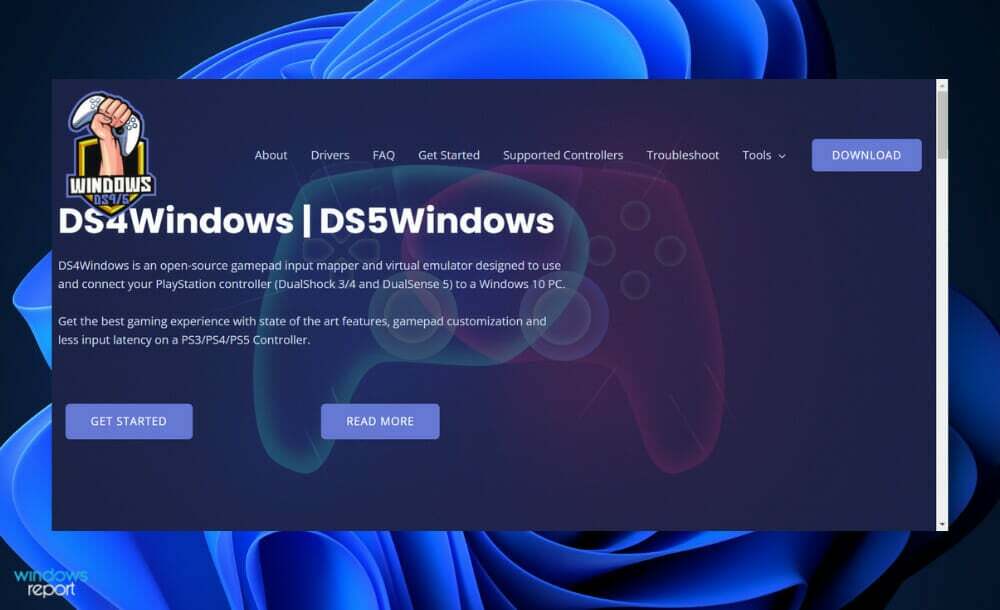
إنه آمن تمامًا لتنزيل البرنامج الرسمي وتثبيته. ومع ذلك ، يمكن أن يكون مصابًا ببرامج إعلانية أو برامج ضارة ، وفي حالات نادرة ، قد يكون مصابًا بفيروس ، ولكن هناك وسيلة لتحديد ما إذا كان التطبيق رسميًا أم لا.
إذا قمت بتنزيل ملف DS4Windows من موقع ويب غير مصرح به أو إذا قمت بتثبيته عبر محرك أقراص مصغر أو محرك أقراص محمول ، فيجب أن تكون حذرًا. يمكن للقراصنة تعديل أي برنامج تطبيقي من هذه المصادر ليناسب احتياجاتهم ونواياهم.
يمكن تشغيل الألعاب ومجموعة متنوعة من التطبيقات الأخرى بدون ملف dswindows.exe ، لكن أداءها سيكون أقل سلاسة. ومع ذلك ، لا يوصى بإدراجه لتوفير مساحة وتجنب الاستخدام المفرط للذاكرة.
من الضروري أن يكون لديك نظام جيد الأداء أكثر من إعطاء الأولوية لضوابط وحركات الألعاب الأفضل. هذا التطبيق ، بالإضافة إلى توفير ميزة ألعاب أقوى ، يستهلك موارد مثل الذاكرة ومساحة القرص الصلب.
ماذا أفعل إذا كان DS4Windows لا يعمل في Windows 11؟
1. قم بتحديث DS4Windows
- بمجرد تثبيت DS4 Windows على جهاز الكمبيوتر الخاص بك ، سيكون لديك ملف DS4Updater قابل للتنفيذ في مجلد التثبيت. حدد موقع هذا الملف وانقر فوقه نقرًا مزدوجًا لتنفيذه. سيبحث تلقائيًا عن الإصدار المحدث من تطبيق DS4 وتثبيته على جهاز الكمبيوتر الخاص بك.
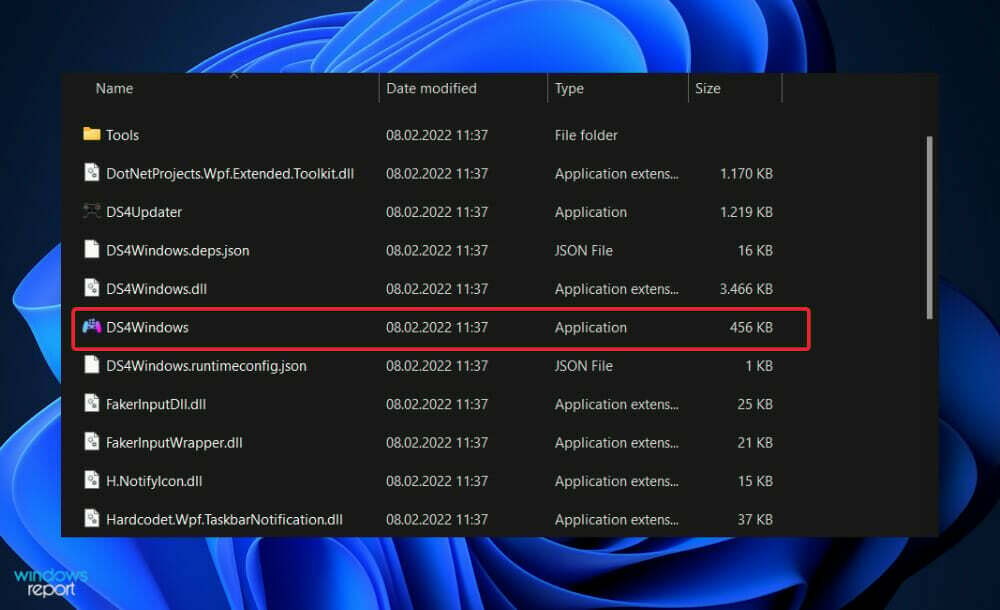
- وإلا يمكنك ذلك قم بزيارة الموقع الرسمي وإعادة تنزيل البرنامج. سيتم تثبيت أحدث إصدار.
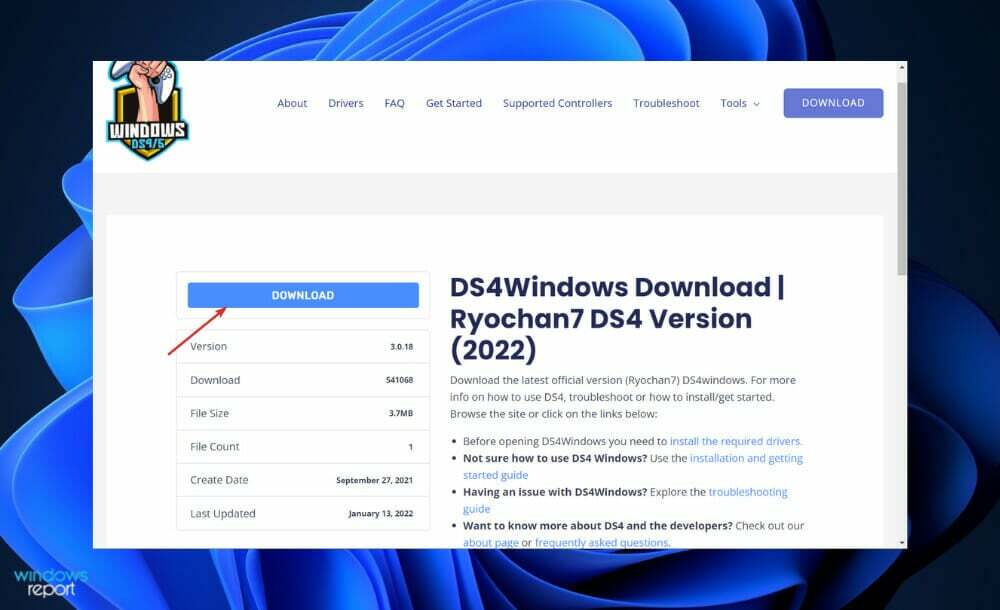
2. تحقق من حالة وحدة التحكم
- انقر بزر الماوس الأيمن فوق ملف يبدأ ثم انقر فوق مدير الجهاز لفتحه.

- الآن قم بتوسيع أجهزة الواجهة البشرية قسم وانقر بزر الماوس الأيمن على ملف جهاز تحكم في الألعاب متوافق مع HID ثم اختر تمكين الجهاز. في حالتنا ، نحصل على تعطيل الجهاز بديل لأن البطاقة ممكّنة بالفعل.
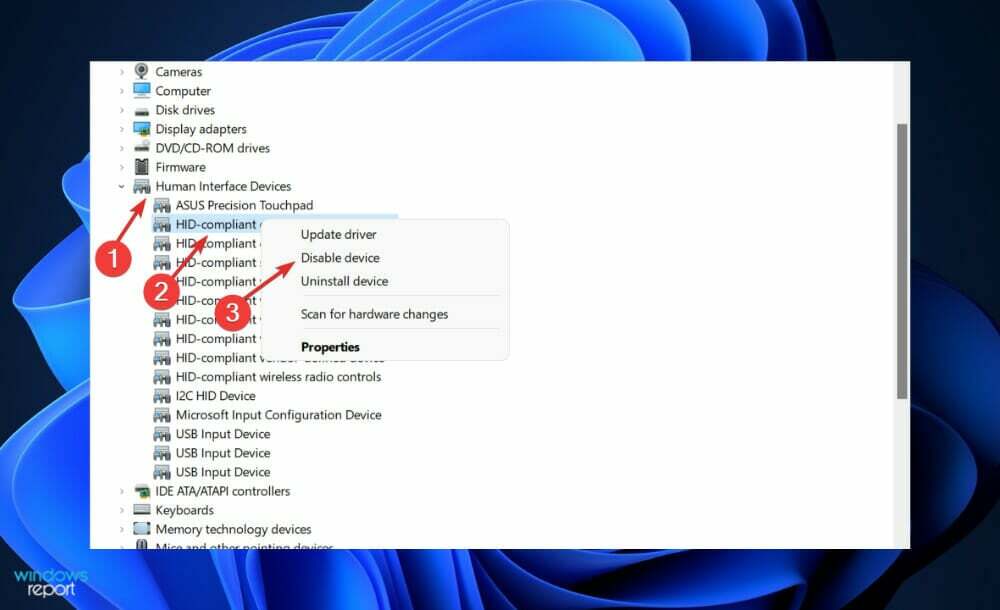
3. تحديث ويندوز
- اضغط على شبابيك مفتاح + أنا لفتح ملف إعدادات app ، ثم انقر فوق تحديث ويندوز في اللوحة اليسرى.

- إذا كان لديك أي تحديثات جديدة لتنزيلها ، فانقر فوق تثبيت الآن زر وانتظر حتى تنتهي العملية ، وإلا فانقر فوق تحقق من وجود تحديثات زر.

نصيحة الخبراء: يصعب معالجة بعض مشكلات الكمبيوتر ، خاصةً عندما يتعلق الأمر بالمستودعات التالفة أو ملفات Windows المفقودة. إذا كنت تواجه مشكلات في إصلاح خطأ ما ، فقد يكون نظامك معطلاً جزئيًا. نوصي بتثبيت Restoro ، وهي أداة ستقوم بفحص جهازك وتحديد الخطأ.
انقر هنا للتنزيل وبدء الإصلاح.
من المحتمل أنك تقوم بتشغيل إصدار سابق من Windows ، وهذا يسبب صعوبة ، والتي يمكن حلها عن طريق التحديث إلى أحدث إصدار. يكاد يكون من المؤكد أنه سيتم تصحيح الخطأ في ترقية لاحقة لحزمة البرامج.
4. تحديث برامج التشغيل
- اضغط على شبابيك مفتاح + أنا لفتح ملف إعدادات app ، وانقر فوق تحديث ويندوز من اللوحة اليسرى متبوعًا بـ خيارات متقدمة على الجانب الأيمن.

- قم بالتمرير لأسفل حتى تجد ملف خيارات اضافية ثم انقر فوق تحديثات اختيارية.

- الآن انقر فوق ملف تحديثات السائق الخيار ثم حدد جميع تحديثات برنامج التشغيل التي قدمتها وانقر أخيرًا على ملف تحميل ملف التثبيت زر.

على الرغم من أن Windows مسؤول عادةً عن تحديثات برنامج التشغيل ، إلا أنه يمكنك البحث يدويًا عن التحديثات إذا واجهت مشكلة. للمسح التلقائي لبرامج التشغيل القديمة ، نوصي بشدة باستخدام أداة مخصصة مثل دريفكس.
هل يجب علي استخدام DS4Windows مع Steam؟
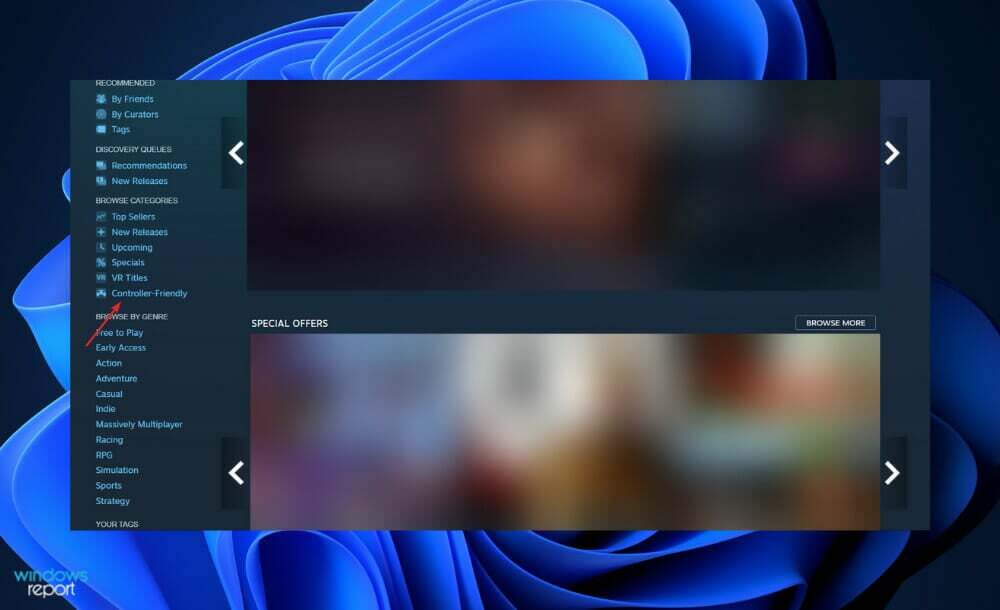
إن استخدام وحدة تحكم DualShock 4 PlayStation 4 على جهاز كمبيوتر ليس متاحًا للجميع ، ونحن نتفهم السبب. على عكس لاعبي لوحة المفاتيح ، فقد اخترت أن تعيش الحياة التناظرية بدلاً من الخضوع إلى وضع اليد المعقد الذي يتطلبه الماوس.
على الرغم من وجود مجموعة متنوعة من الخيارات المتاحة ، إلا أن وحدة التحكم في PlayStation 4 سرعان ما أصبحت واحدة من ملحقات ألعاب الكمبيوتر المفضلة للفريق ، لأسباب ليس أقلها أنها تبدو رائعة بين يديك.
على الرغم من الحفاظ على الشكل الكلاسيكي لوحدة التحكم DualShock ، فإن الجهاز الجديد يتميز بعصا تحكم ومشغلات أكثر حداثة أكثر ملاءمة لألعاب الرماية الحديثة وألعاب الحركة من سابقتها - على الرغم من أنها ليست مثيرة مثل DualSense الموجود في PS 5.
من خلال دعم Steam الرسمي ، يعد الحصول على جهاز التحكم PS4 الخاص بك للعمل في Steam أمرًا سهلاً بفضل القدر الضئيل من الإعداد المطلوب. فقط تأكد من الاقتران أو الاتصال في وحدة التحكم الخاصة بك قبل تشغيل Steam أو أي ألعاب داخل اللعبة ، وإلا فقد لا يكتشف البرنامج وحدة التحكم الخاصة بك.
إذا واجهت أي مشاكل في الاتصال ، فما عليك سوى إغلاق Steam وإعادة فتحه من شأنه أن يحل المشكلة. بخلاف ذلك ، حاول توصيل جهاز الكمبيوتر الخاص بك بمنفذ USB 2.0 بدلاً من منفذ USB 3.0. DualShock 4s لديها طريقة غريبة في التمثيل.
بمجرد الاتصال ، انتقل إلى قائمة إعدادات Steam (الموجودة في القائمة المنسدلة العلوية اليسرى) للتأكد من أن كل شيء يعمل بسلاسة.
لمزيد من المعلومات والحلول الممكنة لمشكلتك ، قم بزيارة مقالتنا حول كيفية إصلاح اتصال وحدة تحكم DS4Windows في نظام التشغيل Windows 10/11.
بدلا من ذلك ، يمكنك ألقِ نظرة على دليلنا حول ما يجب فعله إذا كانت وحدة التحكم PS4 لا تتصل بجهاز الكمبيوتر. لا تفوت الفرصة!
وأخيرًا ، هناك دليل آخر ستحتاج إليه لمعرفة متى لن يعمل PS4 Remote Play على نظام التشغيل Windows 10/11 لأسباب مختلفة معروفة وغير معروفة.
هل كان هذا الدليل مفيدًا لك؟ لا تتردد في إخبارنا في قسم التعليقات أدناه. شكرا للقراءة!
 هل ما زلت تواجه مشكلات؟قم بإصلاحها باستخدام هذه الأداة:
هل ما زلت تواجه مشكلات؟قم بإصلاحها باستخدام هذه الأداة:
- قم بتنزيل أداة إصلاح الكمبيوتر تصنيف عظيم على TrustPilot.com (يبدأ التنزيل في هذه الصفحة).
- انقر ابدأ المسح للعثور على مشكلات Windows التي قد تتسبب في حدوث مشكلات بجهاز الكمبيوتر.
- انقر إصلاح الكل لإصلاح المشكلات المتعلقة بالتقنيات الحاصلة على براءة اختراع (خصم حصري لقرائنا).
تم تنزيل Restoro بواسطة 0 القراء هذا الشهر.


